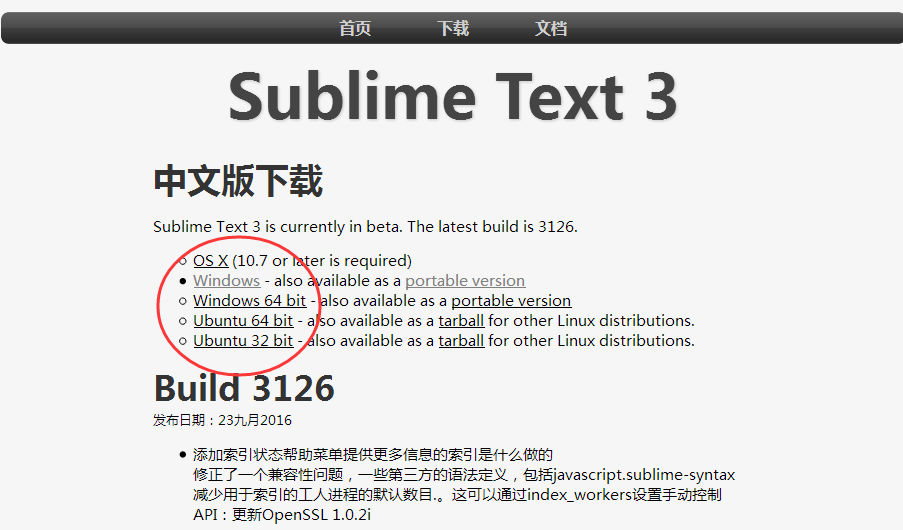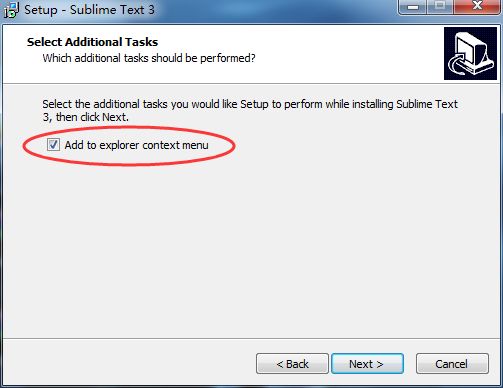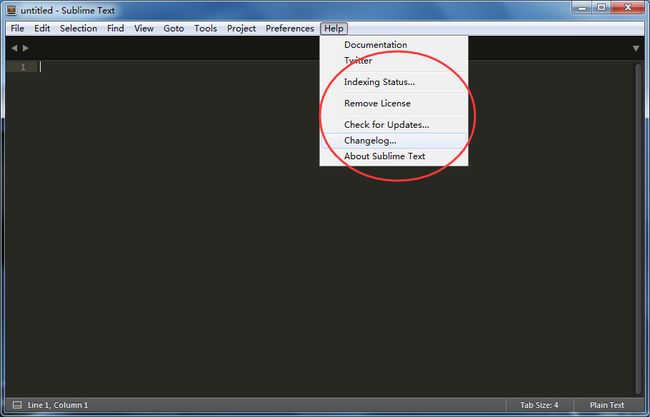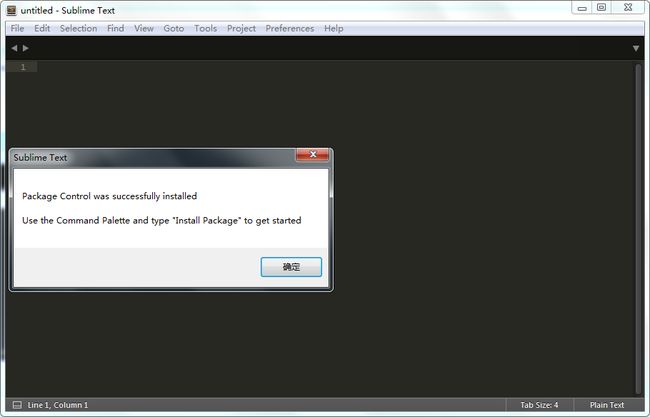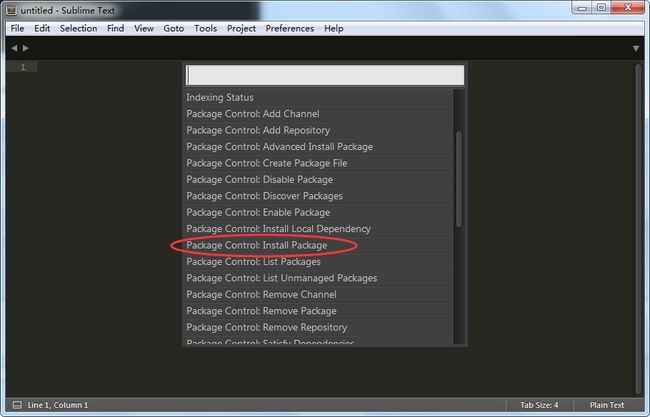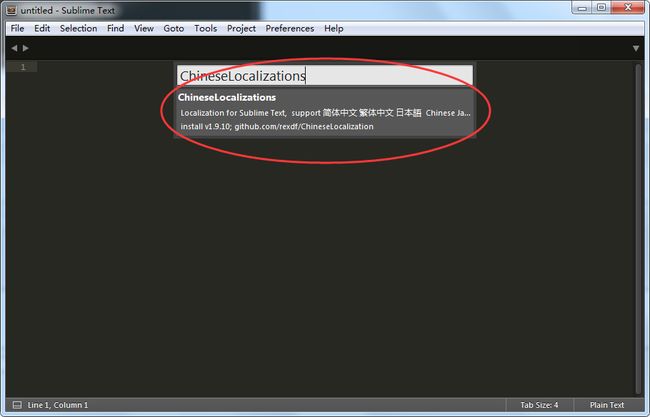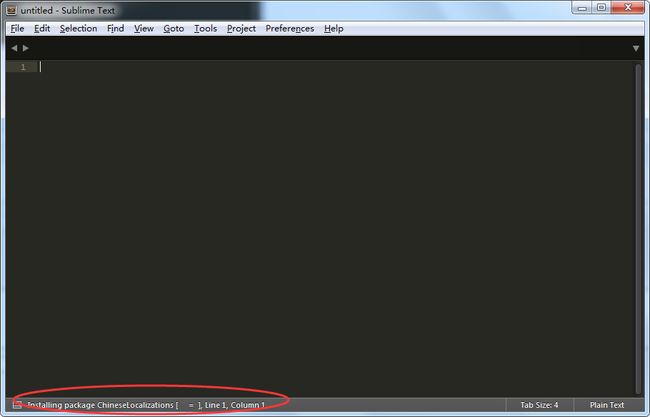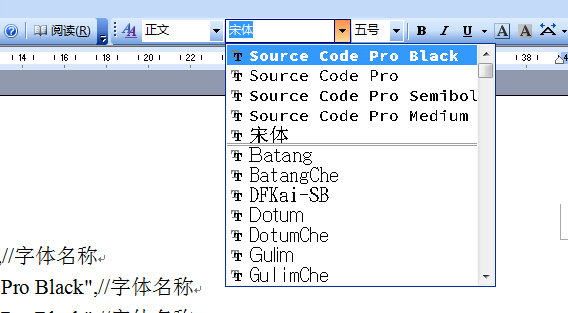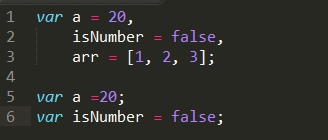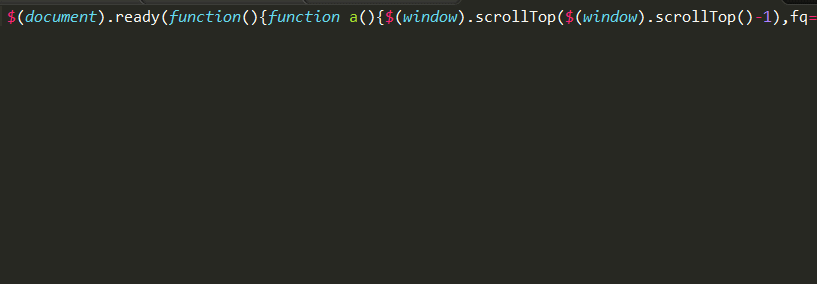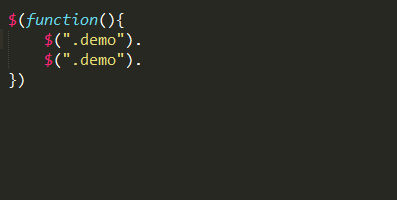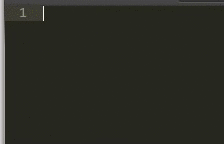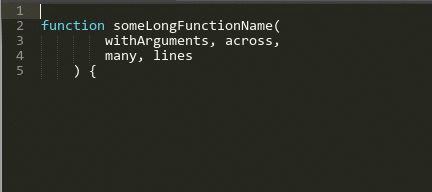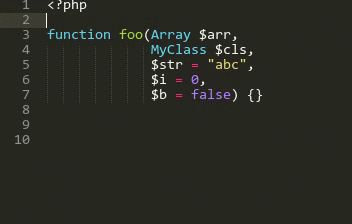sublime text3破解版 永久注册码安装 配置教程 主题 插件各种满足
步骤1:我们先到sublime官网下载最新的软件,根据自己的系统安装到自己喜欢的目录下;
官网地址:http://www.sublimetextcn.com/3/
安装步骤:下一步,勾选添加到右键菜单->next->install->finish
步骤2:打开sublime text3.exe,找到上面菜单 help > enter License,复制下面的注册码到内容框里
复制:
Michael Barnes
Single User License
EA7E-821385
8A353C41 872A0D5C DF9B2950 AFF6F667
C458EA6D 8EA3C286 98D1D650 131A97AB
AA919AEC EF20E143 B361B1E7 4C8B7F04
B085E65E 2F5F5360 8489D422 FB8FC1AA
93F6323C FD7F7544 3F39C318 D95E6480
FCCC7561 8A4A1741 68FA4223 ADCEDE07
200C25BE DBBC4855 C4CFB774 C5EC138C
0FEC1CEF D9DCECEC D3A5DAD1 01316C36
打开sublime text3.exe默认不会创建快捷方式到桌面,你可以自己右键发送快捷方式到桌面即可,再看看菜单help下已经没有了enter License,就说明顺利激活了。
步骤3:关于汉化
首先:在sublime text3中 Ctrl+Shift+P打开命令面板,找到 Install Pachage Control
等待一会,会提示你:
表示安装成功!
然后:安装一个汉化插件:ChineseLocalizations 到sublime text3中
操作:Ctrl+Shift+P打开命令面板,找到Install Package 点击打开,会加载一会,客官稍等片刻。。。
出现:
复制 ChineseLocalizations 到输入框,会提示如下内容
点击等待安装,加载中。。。。。。。。网速慢的多等一会!
安装成功后:
你会发现已经汉化好了,是不是如此这般简单?你还可以在这里切换语言:
到这里恭喜你,安装成功了!
but,字体看起来丑的一B的样子,那么我们就配置一些美化我们sublime的配置项,把她当做你的女票来打扮,默想别的;
首先,先让我们下载一些自己喜欢的字体吧,这里我自己经常使用的字体分享给大家:点我点我点我
下载好以后把里头的所有的 .ttf 的文件复制到你的 C:\Windows\Fonts 里头,不要带文件夹复制。
接下来,随便打开一段代码:
会出现:
然后你就可以尽情的设置了!
如果不知道输入的字体,可以新建一个word文档,去里头复制字体名称。
如下:
我自己的配置如下,你可以复制全部替换。
{
//"font_face": "Source Code Pro",//字体名称
//"font_face": "Source Code Pro Black",//字体名称
"font_face": "Source Code Pro Semibold",//字体名称
//"font_face": "Source Code Pro Medium",//字体名称
//"font_face": "Source Code Pro Light",//字体名称
//"font_face": "Source Code Pro ExtraLight",//字体名称
//"font_face": "Courier",//字体名称
//"font_face": "Microsoft YaHei Mono",//字体名称
//"font_face": "Monaco",//字体名称
// 字体大小
"font_size": 14.8,
// 行的上边距下边距
"line_padding_top": 1,
"line_padding_bottom": 1,
// Tab键制表符宽度
"tab_size": 4,
// 每一行结束的时候用什么字符做终止符
"default_line_ending": "unix",
// 突出显示当前光标所在的行
"highlight_line": true,
// 为true时,保存文件时会删除每行结束后多余的空格
"trim_trailing_white_space_on_save": true,
// 为true时,保存文件时光标会在文件的最后向下换一行
"ensure_newline_at_eof_on_save": true,
// 切换到其它文件标签或点击其它非本软件区域,文件自动保存
"save_on_focus_lost": true,
//侧边栏文件夹显示加粗,区别于文件。
"bold_folder_labels": true,
// 默认编码格式
"default_encoding": "UTF-8",
// 代码提示
"auto_complete": true,
// 在状态栏中显示文件编码
"show_encoding": true,
// 在状态栏中显示换行符
"show_line_endings": true,
"update_check": false, // 禁止自动更新
}
试一下吧!
步骤4:主题配置
安装插件:ColorSublime
方法:Ctrl+Shift+P 打开命令面板,选择
输入:ColorSublim install Theme 选择安装
安装完成后,先打开一段代码,再打开控制面板Ctrl+Shift+P,搜索:ColorSublim install Theme 等待载入,就可以选择你想要的主题了。
步骤5:常用的插件
Alignment (代码对齐)
一个非常简单和易于使用的插件,使你的代码组织和美观。当您重温代码时候非常有用。
使用方法:选中要调整的行,然后按 Ctrl+ Alt + A
Emmet
功能:编码快捷键,前端必备,Emmet作为zen coding的升级版,对于前端来说,可是必备插件,如果你对它还不太熟悉,可以在其官网(http://docs.emmet.io/)上看下具体的演示视频。
教程:http://docs.emmet.io/cheat-sheet/ http://peters-playground.com/Emmet-Css-Snippets-for-Sublime-Text-2/
JSFormat
功能:JavaScript的代码格式化插件
简介:很多网站的js代码都进行了压缩,一行式的甚至混淆压缩,这让我们看起来很吃力。而这个插件能帮我们把原始代码进行格式的整理,包括换行和缩进等等,是代码一目了然,更快读懂~
使用:在已压缩的JS文件中,右键选择jsFormat或者使用默认快捷键(Ctrl+Alt+F)
Bracket Highlighter
功能:代码匹配
简介:可匹配[], (), {}, “”, ”,
使用:点击对应代码即可
jQuery
功能:jQ函数提示
简介:快捷输入jQ函数,是偷懒的好方法
DocBlockr
功能:生成优美注释
简介:标准的注释,包括函数名、参数、返回值等,并以多行显示,手动写比较麻烦
使用:输入/*、/**然后回车,还有很多用法,请参照
https://sublime.wbond.net/packages/DocBlockr
Color Highlighter 颜色功能
avaScript Completions js最基本的api快查片段
codeFormatter
一款可以对html、JS、CSS、PHP、python代码格式化的sublime插件
默认快捷键ctrl+alt+F,默认可以对html、js、css格式代码, 如果想对PHP格式化,需要PHP5.6以上版本
配置:
|
1
2
3
4
5
6
7
8
9
10
11
12
13
14
15
16
17
18
19
20
21
|
"codeformatter_php_options"
:
{
"syntaxes"
:
"php"
,
// Syntax names which must process PHP formatter
"php_path"
:
"C:/xampp/php/php.exe"
,
// Path for PHP executable, e.g. "/usr/lib/php" or "C:/Program Files/PHP/php.exe". If empty, uses command "php" from system environments
"format_on_save"
: false,
// Format on save
"php55_compat"
: false,
// PHP 5.5 compatible mode
"psr1"
: false,
// Activate PSR1 style
"psr1_naming"
: false,
// Activate PSR1 style - Section 3 and 4.3 - Class and method names case
"psr2"
: true,
// Activate PSR2 style
"indent_with_space"
: 4,
// Use spaces instead of tabs for indentation
"enable_auto_align"
: true,
// Enable auto align of = and =>
"visibility_order"
: true,
// Fixes visibility order for method in classes - PSR-2 4.2
"smart_linebreak_after_curly"
: true,
// Convert multistatement blocks into multiline blocks
// Enable specific transformations. Example: ["ConvertOpenTagWithEcho", "PrettyPrintDocBlocks"]
// You can list all available transformations from command palette: CodeFormatter: Show PHP Transformations
"passes"
: [],
// Disable specific transformations
"exclude"
: []
},
|